Nedostatek určitých oprávnění způsobí, že se objeví chyba zápisu na disk
- Pokud chyba zápisu na disk Steam ovlivňuje pouze jednu hru, odstraňte její soubor appmanifest a opravte ji.
- Změna složky pro stahování a oblasti stahování může někdy pomoci s tímto problémem.
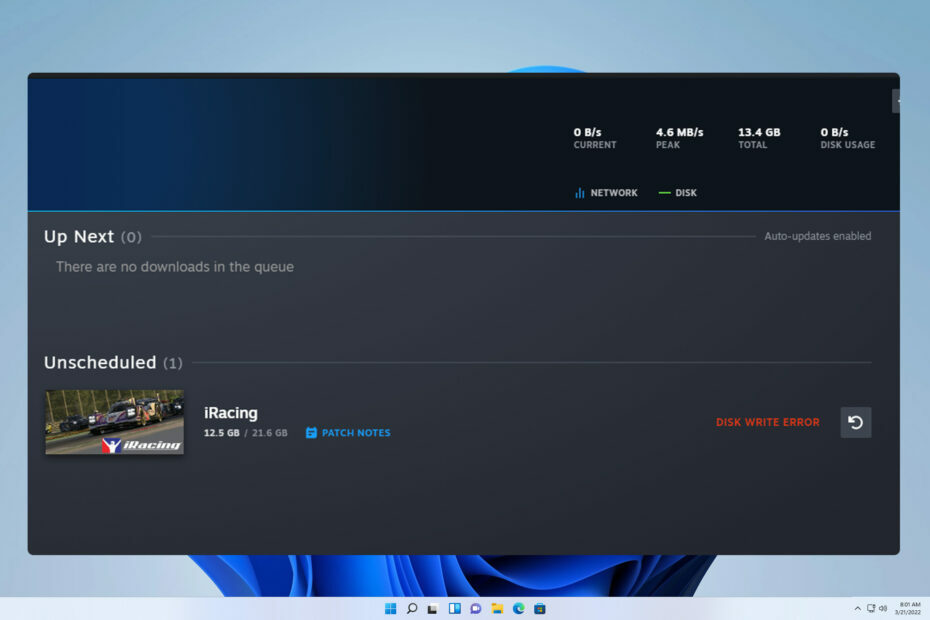
Chyba zápisu na disk Steam vám zabrání ve stahování a instalaci nových her, a to může být velký problém, zvláště pokud jste si koupili novou hru a chcete ji vyzkoušet.
Problém se týká různých her a zcela zničí váš herní zážitek, takže je důležité jej opravit a tato příručka vám ukáže, jak na to.
Proč Steam při ověřování říká chyba čtení disku?
Jak testujeme, kontrolujeme a hodnotíme?
Posledních 6 měsíců jsme pracovali na vybudování nového systému kontroly toho, jak vytváříme obsah. S jeho pomocí jsme následně přepracovali většinu našich článků, abychom poskytli skutečné praktické zkušenosti s průvodci, které jsme vytvořili.
Pro více podrobností si můžete přečíst jak testujeme, kontrolujeme a hodnotíme ve WindowsReport.
- Váš uživatelský účet nebo Steam nemá potřebná oprávnění k adresáři Steam.
- Soubory hry nebo appmanifest jsou poškozené a je třeba je opravit.
- Jak opravím chybu zápisu na disk Steam?
- 1. Změňte instalační adresář
- 2. Odstraňte poškozené soubory hry a zkontrolujte integritu
- 3. Změňte oprávnění
- 4. Smažte soubor appmanifest
- 5. Změnit oblast stahování
Jak opravím chybu zápisu na disk Steam?
Než začneme tento problém řešit, můžete provést několik kontrol:
- Vymažte mezipaměť stahování Steam. Přejděte na Stahování, klikněte na Vymazat mezipaměť stahování a počkejte na dokončení procesu.
- Smažte sdílenou složku Steamworks. Najdete to v
Steamapps\common - Dočasně vypněte nebo odinstalujte svůj antivirový program, protože může blokovat Steam.
- Spusťte Steam jako správce, abyste zajistili, že software má maximální oprávnění.
1. Změňte instalační adresář
- Otevřete klienta Steam a vyberte Nastavení z rozbalovací nabídky.

- Přejděte na Úložný prostor tab. Dále klikněte na tlačítko + v horní části.
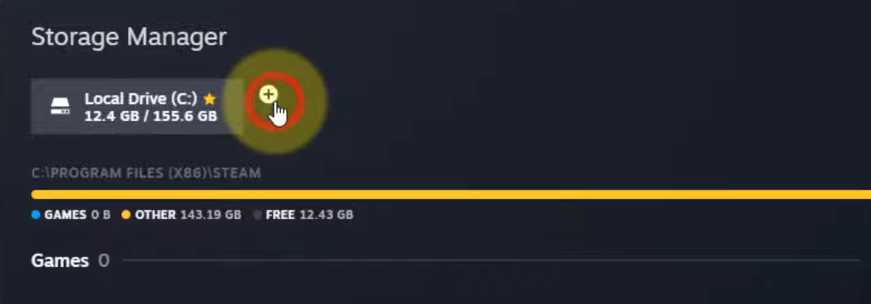
- Vyberte nový instalační adresář, nejlépe na jiném disku.
- Zkontrolujte, zda je problém vyřešen. Pokud ano, můžete instalaci přesunout do původní složky pro stahování.
Někteří uživatelé navrhují použít možnost opravy namísto vytvoření nové složky pro stahování, takže to zkuste také.
2. Odstraňte poškozené soubory hry a zkontrolujte integritu
- Otevřete soubor protokolu Steam. Měli byste to najít na
Steam\logs\content_log.txt - Vyhledejte zprávu, která zmiňuje poškozené bloky, a zapište si cestu k těmto souborům .pak.
- Přejděte do této složky hry a odstraňte dotčené soubory .pak nebo všechny soubory .pak.
- Dále přejděte na Steam knihovna.
- Vyhledejte postiženou hru, klikněte na ni pravým tlačítkem a vyberte Vlastnosti.
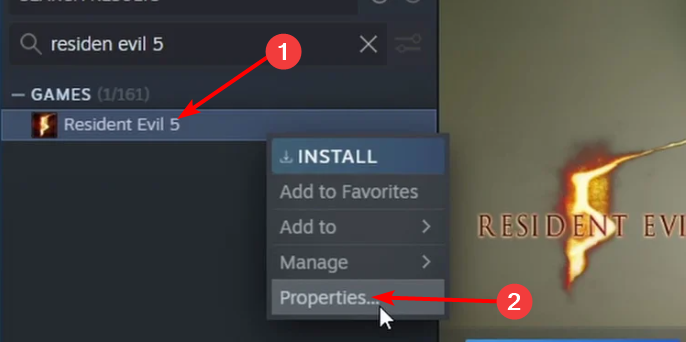
- Dále přejděte na Místní soubory kartu a klikněte na Zkontrolujte integritu herních souborů.
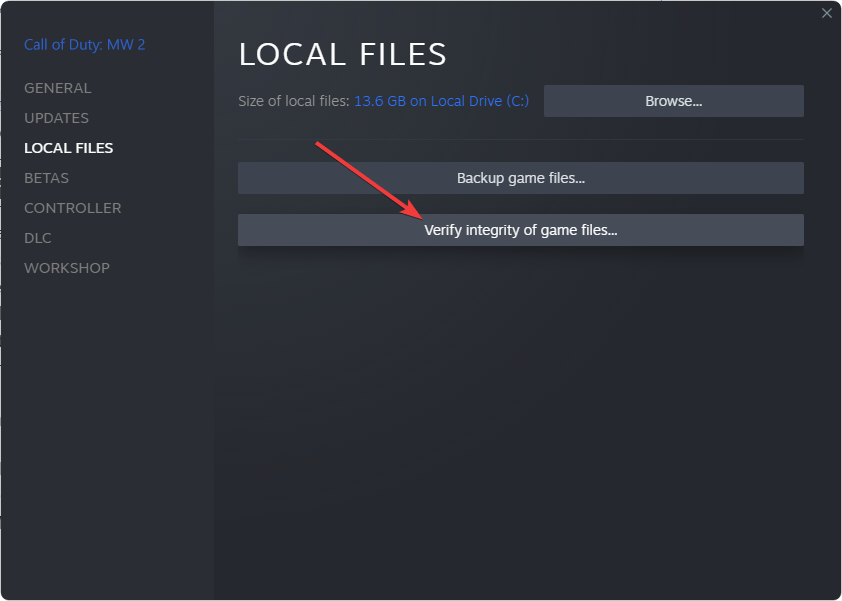
- Počkejte, až proces nahradí poškozené soubory.
3. Změňte oprávnění
- Vyhledejte Parní složku v počítači, klepněte na ni pravým tlačítkem a vyberte Vlastnosti z kontextové nabídky.
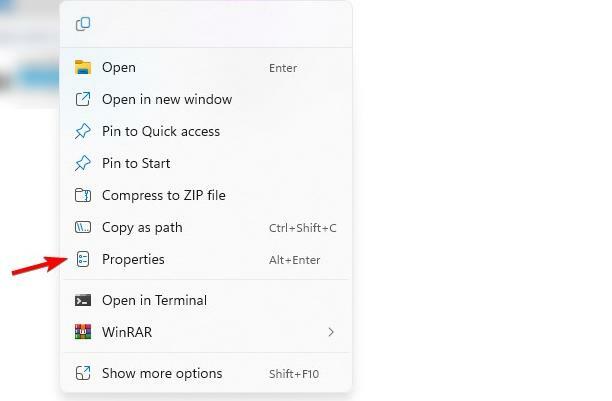
- Přejděte na Bezpečnostní kartu a klepněte na Upravit knoflík.

- Klikněte na Přidat.

- V Zadejte názvy objektů, které chcete vybrat typ Každý (nebo můžete použít své uživatelské jméno), klikněte na Zkontrolujte jména, a pak OK.

- Vybrat Plná kontrola v Dovolit sloupec pro Každý a uložit změny.
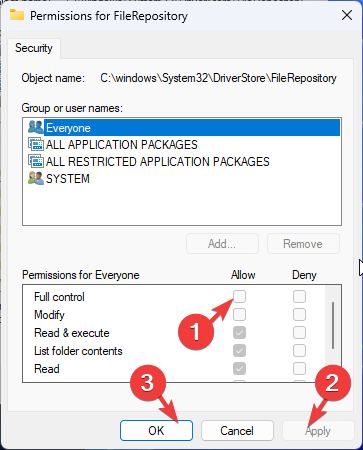
- Nakonec zrušte zaškrtnutí Pouze ke čtení možnost a klikněte Aplikovat a OK.

- Nyní restartujte aplikaci Steam a ověřte integritu souboru hry, kterou se pokoušíte stáhnout nebo aktualizovat.
4. Smažte soubor appmanifest
- Otevřete soubor protokolu v následujícím umístění:
steam\logs\content_log.txt - Hledejte zprávu, která zmiňuje číslo aplikace, podobná této: Aktualizační úloha pro aplikaci 70 byla zrušena
- Dále přejděte do adresáře Steam a přejděte do Steamapps a poté do složky vašeho uživatelského účtu.
- Lokalizovat appmanifest_70.acf nebo soubor appmanifest, který odpovídá číslu z kroku 2 a odstraňte jej.

- Zkontrolujte, zda je problém vyřešen.
5. Změnit oblast stahování
- OTEVŘENO Parní a navigovat do Nastavení.
- Vybrat Stahování a změnit Stáhnout region.

- Vyberte jiné místo, které je blízko vás, a uložte změny.
Pokud chyba zápisu na disk Steam způsobuje pozastavení stahování, změna uživatelských oprávnění poskytne vašemu počítači úplný přístup ke složce Steam a pomůže problém vyřešit. Toto je jen jeden z mnoha běžné chyby na Steamu a řešili jsme problémy jako např Nepodařilo se najít Steam v našich dřívějších průvodcích.
- Ovladač funguje pouze ve Steamu? Zde je co dělat
- Může Windows 11 spustit Steam? Testovali jsme to
- Jak odstranit duplicitní písmena jednotek v systému Windows 11
- Co je chybový kód 53 ve službě Steam a jak jej rychle opravit?
- Steam odinstaluje hry automaticky? 4 způsoby, jak to zastavit
Pokud jde o problémy se stahováním, mnozí hlásili chyba při aktualizaci her na Steamu jakož i Chyba neúplné instalace ve službě Steam, ale těm jsme se věnovali v samostatných článcích.
Našli jste jiné řešení chyby zápisu disku Steam na SSD? Pokud ano, podělte se o to s námi v sekci komentářů.

